发布时间:2021-05-14 15:05:17
电脑误删的文件怎么找回?在工作以及生活当中,经常会出现比较多的文件。而随着这些文件积攒,会严重影响设备的运行速度。所以,这就要求大家对其进行整理,而随之导致的问题也就产生了,例如:一些比较重要文件误删了。那么,电脑误删的文件怎么找回呢?请不要担心,接下来的内容当中,小编就来为大家分享两种操作比较简单的,一起来看下吧。

一、免费恢复的方法
首先,小编为大家分享的第一个方法是免费恢复。如果我们在误删文件之后没有进行过其它的操作,可以先使用快捷键“Crtl+Z”来撤销误删的操作。如果这个方法不管用,还可以立即打开电脑的回收站。然后,仔细地查找是否有误删的文件,确认找到选中并右击“还原”即可。
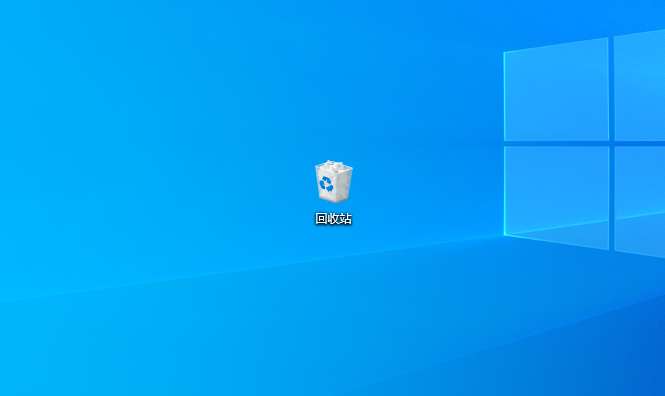
二、专业恢复的方法
除了免费恢复的方法以外,小编还为大家分享的第二种专业的方法,因为上述方法虽然操作简单,但是恢复成功率是没有保障的。因为一旦电脑被误删的文件是“彻底删除”或者“清空、格式化”等操作,就无法实现了。所以,我们可以试试“Superrecovery”这款软件。
步骤一:打开电脑上已经装好的Superrecovery软件,直接进入到“向导模式”。首先,大家需要做的就是选择文件所在的位置。例如:需要恢复的文件是在电脑的硬盘里,可以直接勾选“硬盘名称”,并点击“下一步”。
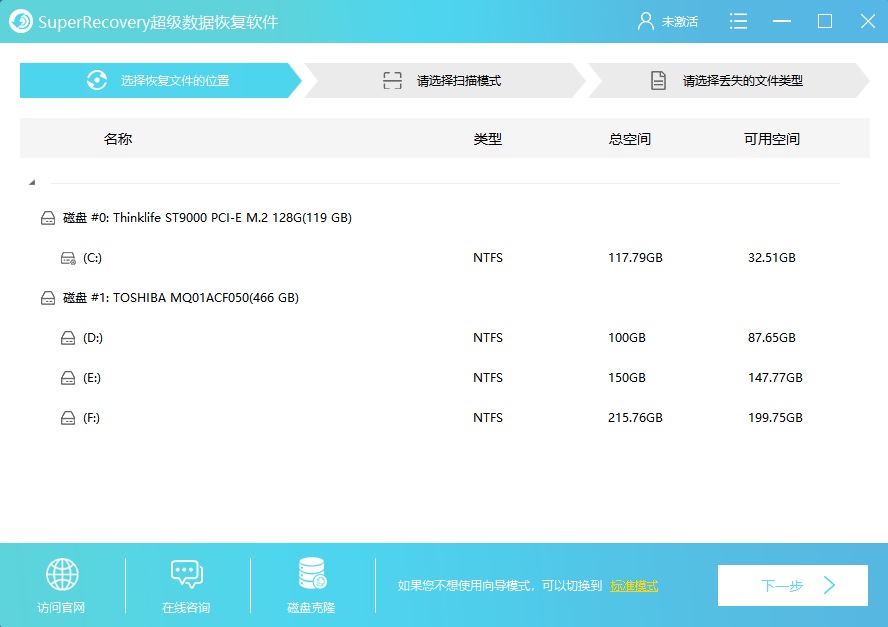
步骤二:然后,需要做的是选择接下来软件扫描的模式。因为恢复的电脑上误删的文件,可以勾选“误删除扫描”的选项,并点击“下一步”。
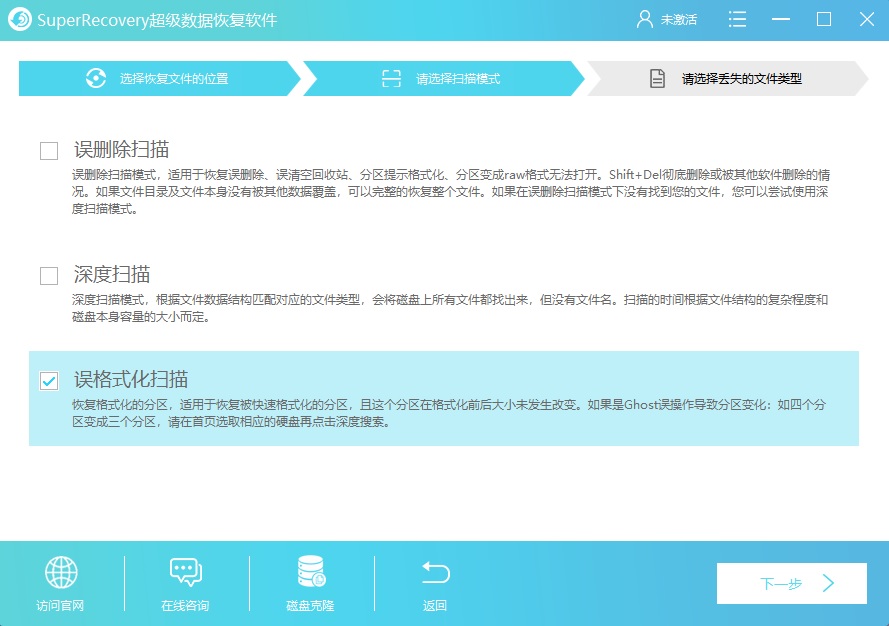
步骤三:紧接着,需要做的是选择需要恢复的文件类型。例如:需要恢复的是Word、PDF、PPT等,那么直接勾选“文档”,并点击“扫描”。等待软件扫描完成之后,可以免费预览一下扫描出来的文件列表。确认找到自己需要恢复的文件之后,选中并点击界面右下角“恢复”按钮即可。
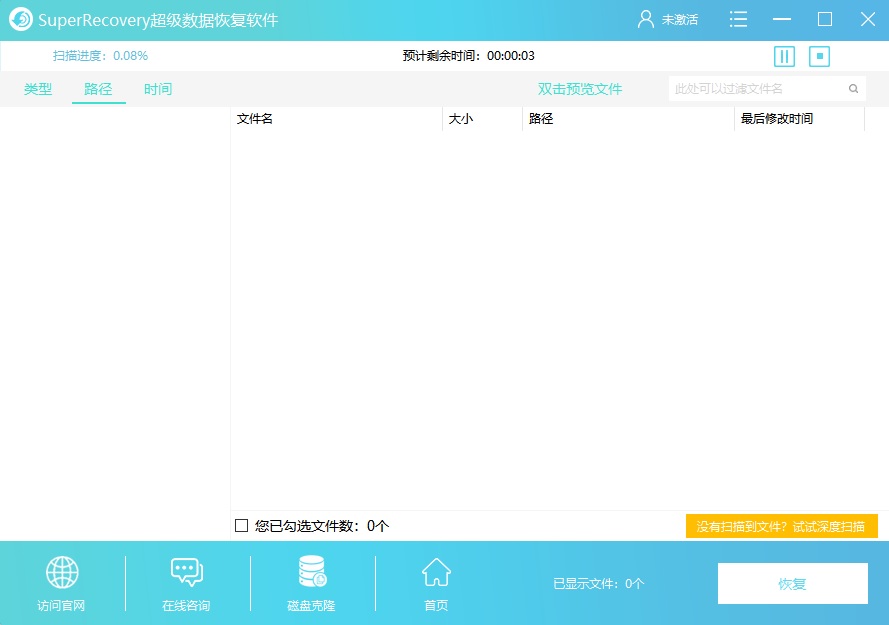
以上就是为大家分享两种操作简单的恢复电脑误删文件的方法了,如果您也有遇到,可以参照上述操作方法收到尝试下哦。温馨提示:如果您在使用Superrecovery这款软件的时候遇到问题其它的问题,都可以直接与我们联系,祝您文件恢复成功。